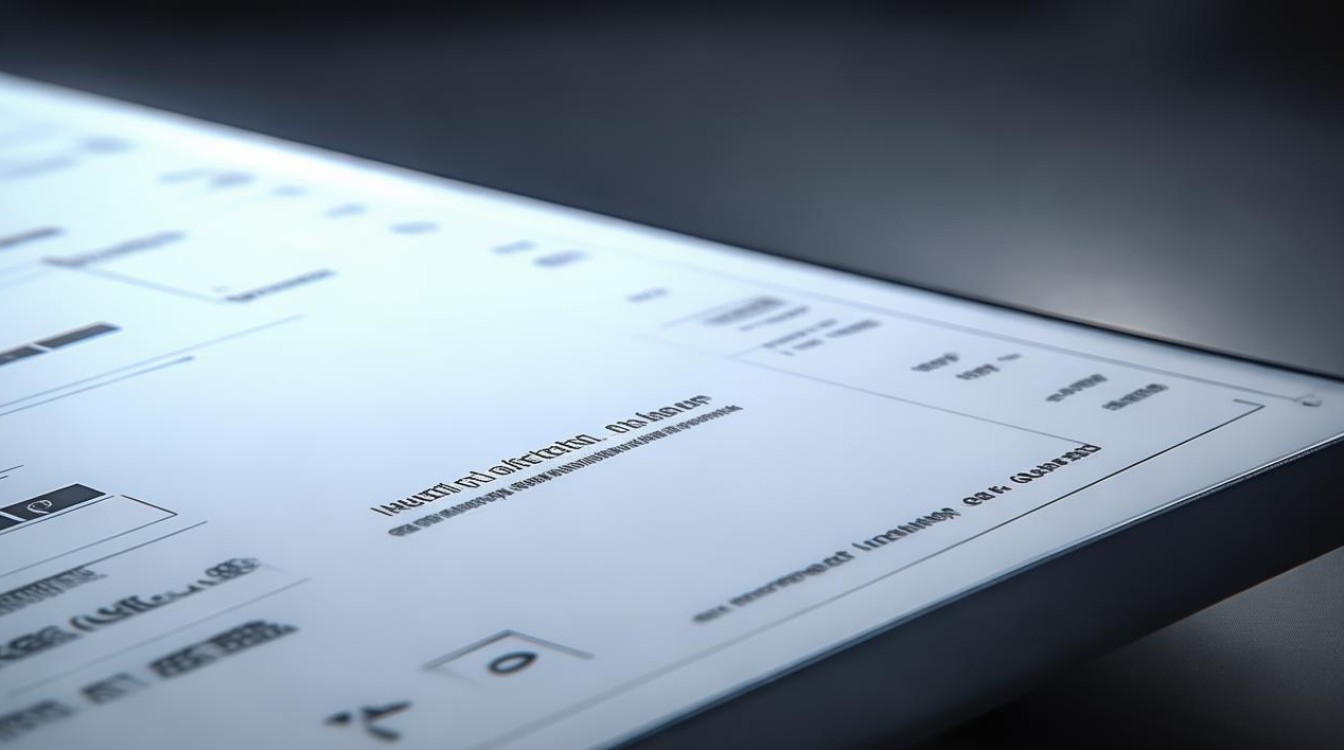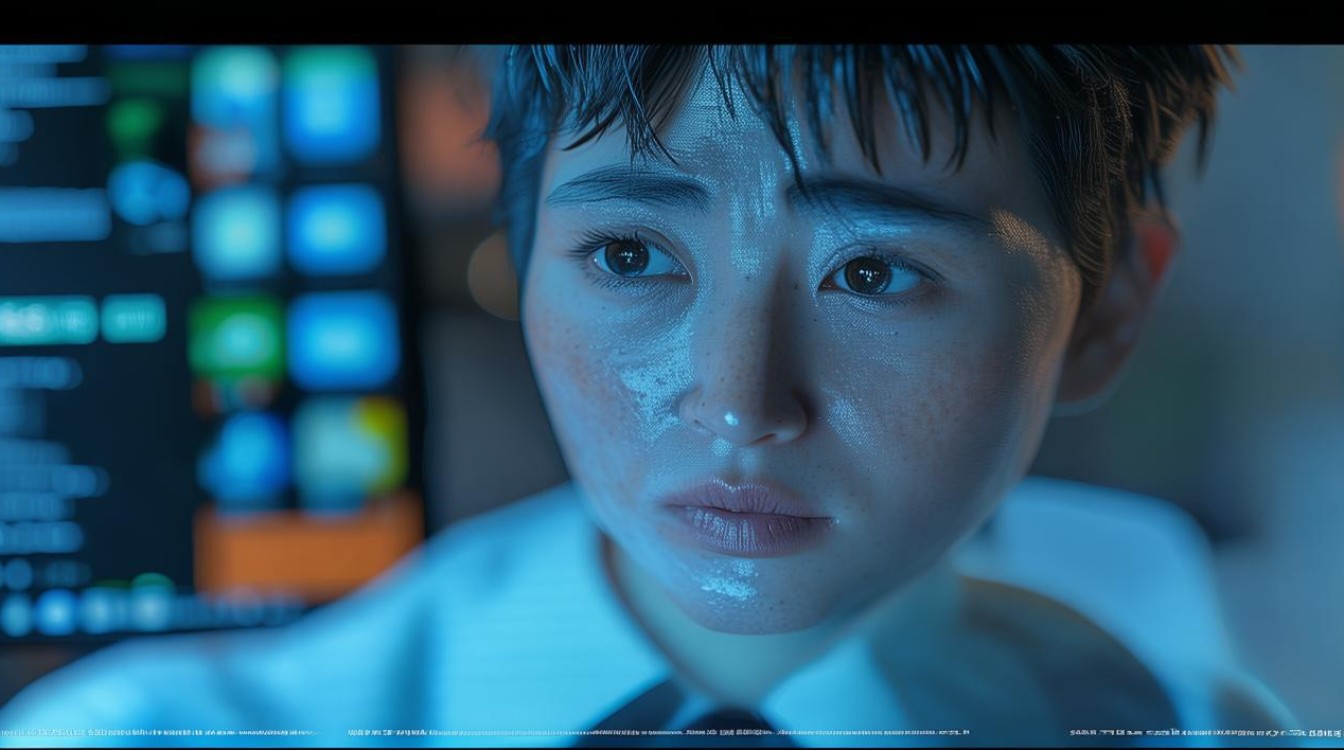主板bios怎么调内存
shiwaishuzidu 2025年4月11日 19:31:06 主板 22
进入主板BIOS后,找到“Advanced BIOS Features”或“Advanced Chipset Features”等类似选项,进入后找到“DRAM Frequency”或“Memory Frequency”等内存频率设置选项,根据需要进行调整并保存退出即可。
-
进入BIOS界面:

在电脑重新开机或重启的过程中,当出现品牌Logo时,连续按相应的启动热键(不同品牌的主板启动热键可能不同,常见的有Delete、F2等)进入BIOS设置。
-
找到内存相关设置选项:
进入BIOS后,使用方向键导航至“Advanced”(高级模式)或“OC”(超频)菜单,在该菜单下,找到与内存相关的子菜单,如“DRAM Configuration”(内存配置)、“Memory Settings”(内存设置)等。
-
调整内存频率:

- 在内存设置菜单中,找到“DRAM Frequency”(内存频率)选项,此选项用于设置内存的工作频率,通常以MHz为单位,您可以根据内存模块的规格和主板的支持能力,选择合适的频率值,如果您不确定应选择的频率,可以查看内存模块上的标签或参考主板的用户手册。
- 部分主板支持XMP(Extreme Memory Profile,极端内存配置文件)功能,这是一种由英特尔开发的内存认证标准,通过开启XMP,系统可以自动读取内存模块上的预设高频参数,从而轻松实现内存的超频,在BIOS中找到“XMP”或“Memory XMP”选项,并将其设置为“Enabled”(启用)。
-
更改内存时序和电压:
- 找到“DRAM Timing”(内存时序)选项,此设置决定内存访问数据的速度和延迟,根据主板和内存模块的说明调整时序,较低的时序通常表示更高的性能,但可能不稳定。
- 查找“DRAM Voltage”(内存电压)选项,此设置提供给内存的电压,根据主板和内存模块的说明调整电压,较高的电压通常可以提高性能,但也会增加发热量。
-
保存并退出BIOS:
在完成内存设置后,按下键盘上的F10键(或根据BIOS提示的其他保存键)保存更改并退出BIOS。
相关问题与解答
问题一: 调整内存频率后,电脑无法正常启动怎么办?

解答:如果调整内存频率后电脑无法正常启动,首先尝试重启电脑并进入BIOS,将内存频率恢复至默认值或降低频率设置,然后保存并退出BIOS,若问题依旧存在,可能是内存本身不支持所设置的频率,或者主板对内存的兼容性存在问题,可以尝试更新主板BIOS至最新版本,或者联系主板厂商寻求技术支持。
问题二: 开启XMP功能后,系统变得不稳定,应该如何处理?
解答:开启XMP功能后系统不稳定,可能是由于内存超频导致的,建议先进入BIOS关闭XMP功能,然后将内存频率手动调低一些,同时可以适当调整内存时序和电压,以找到系统稳定运行的最佳设置,如果问题仍然存在,可能需要检查内存模块是否有故障,或者联系内存厂商进行咨询。